Översikt över läget [Video]
![Bild som visar var varje funktion finns i [Video]-läget i kameraappen. Området längst upp, 1 till 3. Höger sida på enheten, 4 och 7. Området längst ned, 5, 6 och 8 till 13.](image/scr-245-camera-video-overview.png)
-
Statusindikationer (endast huvudkameran)
-
 (Ikon för ljus): Tryck för att slå på eller stänga av lampan.
(Ikon för ljus): Tryck för att slå på eller stänga av lampan. -
 (Ikon för närbildstagning): Ikonen visas när funktionen [Närbildstagning] är aktiverad. Funktionen [Närbildstagning] används för att automatiskt gå över till ultravidvinkelobjektivet för att fokusera på detaljer på motivet när du närmar dig motivet. Du kan tillfälligt stänga av funktionen [Närbildstagning] genom att trycka på ikonen.
(Ikon för närbildstagning): Ikonen visas när funktionen [Närbildstagning] är aktiverad. Funktionen [Närbildstagning] används för att automatiskt gå över till ultravidvinkelobjektivet för att fokusera på detaljer på motivet när du närmar dig motivet. Du kan tillfälligt stänga av funktionen [Närbildstagning] genom att trycka på ikonen.
-
-
Främre kamerans lins
-
Nuvarande inställningar för upplösning och bildhastighet
Tryck upprepade gånger för att ändra inställningarna.
-
Använd volymknappen för att zooma in eller ut.
-
Tryck på en av bildvinkelknapparna för att ändra bildvinkel.
För att zooma in eller ut i bilden, skjut bildvinkelknappen åt vänster och höger (i stående läge) eller uppåt och nedåt (i liggande läge). Du kan steglöst zooma in och ut utan att byta bildvinkel.
Det går även att zooma in eller ut på bilden genom att nypa ihop eller dra isär i sökaren eller trycka på volymknappen.
-
Tryck för att ändra inställningar.
- Upplösning: Tryck för att ändra upplösningen.
- Bildhastighet: Tryck för att ändra bildhastigheten.
- Ljus (endast huvudkameran): Tryck för att slå på eller stänga av lampan.
-
Produktpresentation (endast huvudkameran): Kamerainställningarna är optimalt konfigurerade för videoinspelning av exempelvis produktrecensioner. Kameran fokuserar främst på motiv som visas i mitten av sökaren. Tryck för att aktivera eller inaktivera funktionen.
Tryck på knappen [Meny] för att ändra mer detaljerade inställningar.
-
Använd slutarknappen för att starta kameraappen eller starta eller stoppa videoinspelningen.
-
Växla mellan den främre kameran och huvudkameran.
-
Välj ett läge.
Svep åt vänster eller höger för att hitta önskat läge.
-
Gå tillbaka eller avsluta kameraappen.
-
Tryck på miniatyren för att visa foton och videoklipp i appen Google Foto.
Tryck på
 (Ikon för att dela) för att dela ett foto eller ett videoklipp eller på
(Ikon för att dela) för att dela ett foto eller ett videoklipp eller på  (Ikon för redigering) för att redigera det. Tryck på skärmen för att dölja eller visa ikoner.
(Ikon för redigering) för att redigera det. Tryck på skärmen för att dölja eller visa ikoner.Mer information om Google Foto-appen finns på support.google.com/photos.
Videoklipp med 120 fps (bilder per sekund) spelas upp och kan redigeras i Videoredigerare.
Tryck på
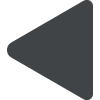 (Bakåt-knapp) för att gå tillbaka till kameraappen.
(Bakåt-knapp) för att gå tillbaka till kameraappen. -
Tryck för att starta, pausa och sluta spela in video.
-
Tryck för att välja bilders slutbearbetning (Stil). Var och en av stilarna är en optimerad kombination av färgton, mättnad, kontrast, skärpa, ljusstyrka och andra bildelement, så att du kan uppnå en bildbehandling med perfekt balans mellan dessa element.
För att få mer information om varje förinställd stil trycker du på
 (Knappen Läs mer).
(Knappen Läs mer).
